Fungsi DROP Excel (365)
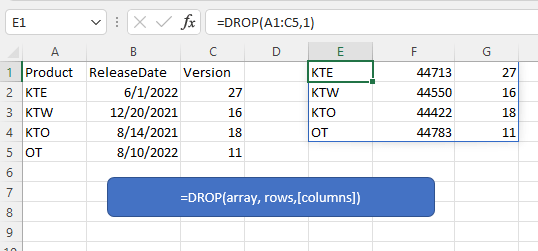
Deskripsi Produk
Excel DROP fungsi mengembalikan baris atau kolom tertentu dari array berdasarkan nomor yang diberikan, yang biasanya digunakan untuk mendapatkan isi tabel kecuali untuk header dan footer.
Sintaks rumus
kasus
|
Pengembalian
Fungsi DROP mengembalikan baris atau kolom tertentu dari array.
kesalahan
- Jika salah satu argumen baris atau kolom bernilai nol, fungsi DROP mengembalikan #VALUE! nilai kesalahan.
- Jika jumlah baris atau kolom argumen sama dengan atau melebihi jumlah baris atau kolom dalam array, fungsi DROP mengembalikan #CALC! nilai kesalahan.
- Jika array terlalu besar, fungsi DROP mengembalikan nilai kesalahan #NUM.
Keterangan
Fungsi DROP mengembalikan array yang mungkin tidak menyimpan format data, seperti tanggal akan ditampilkan sebagai angka 5 digit.
versi
Fungsi DROP hanya tersedia di Windows: 2203 (build 15104) dan Mac:16.60 (220304).
Penggunaan dan Contoh
Untuk mengembalikan array dalam rentang A1:C5 mulai dari baris pertama (tidak termasuk header), silakan pilih sel dan gunakan rumus seperti ini:
=DROP(A1:C5,1)
Tekan Enter kunci.
Jika Anda ingin mengembalikan semua baris (kecuali header) dan mengecualikan dua kolom pertama, gunakan rumus seperti ini:
=DROP(A1:C5,1,2)
Fungsi lainnya:
-
Excel CHOOSECOLS fungsi
Fungsi CHOOSECOLS Excel mengembalikan kolom yang ditentukan dalam larik atau rentang.
-
Excel CHOOSEROWS/span> Function
Fungsi COLUMN mengembalikan jumlah kolom yang rumusnya muncul atau mengembalikan nomor kolom referensi yang diberikan
-
Excel COLUMNS fungsi
Fungsi CHOOSEROWS Excel mengembalikan baris yang ditentukan dalam larik atau rentang.
-
Excel LOOKUP fungsi
Fungsi LOOKUP menemukan nilai tertentu dalam satu kolom atau satu rentang baris, dan mengembalikan nilai yang sesuai dari rentang lain (satu baris atau satu kolom).
Alat Produktivitas Kantor Terbaik
Kutools for Excel - Membantu Anda Menonjol Dari Kerumunan
Kutools for Excel Membanggakan Lebih dari 300 Fitur, Memastikan Apa yang Anda Butuhkan Hanya Dengan Sekali Klik...

Tab Office - Aktifkan Pembacaan dan Pengeditan dengan Tab di Microsoft Office (termasuk Excel)
- Satu detik untuk beralih di antara lusinan dokumen terbuka!
- Kurangi ratusan klik mouse untuk Anda setiap hari, ucapkan selamat tinggal pada tangan mouse.
- Meningkatkan produktivitas Anda sebesar 50% saat melihat dan mengedit banyak dokumen.
- Menghadirkan Tab Efisien ke Office (termasuk Excel), Sama Seperti Chrome, Edge, dan Firefox.
